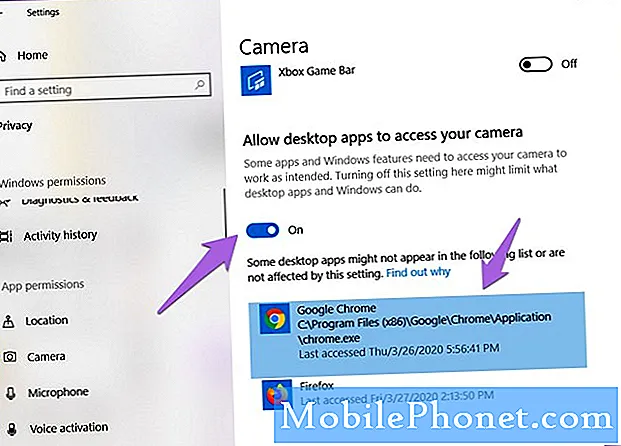
תוֹכֶן
במהלך שיחות וידאו, חלק מהמשתמשים התלוננו על כך שמיקרופון המסנג'ר אינו פועל כראוי. לדבריהם, הסרטון עובד בסדר אבל אנשים מהצד השני לא יכולים לשמוע אותם. כאשר מתרחשת בעיה כזו, תמיד יש לקחת בחשבון כמה אפשרויות. זה יכול להיות בעיה באפליקציה, במיקרופון או בקושחה.
לכן, בפוסט זה, אני אדריך אותך כיצד לפתור בעיות במכשיר ה- Android שלך שהמיקרופון שלו אינו פועל כראוי כאשר משתמשים בו במהלך שיחת וידאו ב- Messenger. אנו נבדוק כל אפשרות ונשלול אותם בזה אחר זה עד שנוכל לקבוע את הסיבה, ונקווה שנוכל לפתור את הבעיה. המשך לקרוא כי אולי נוכל לעזור.
מיקרופון המסנג'ר לא עובד במהלך שיחות וידאו
זמן נדרש: 15 דקות
על סמך הניסיון שלנו, בעיה זו יכולה להיות די מינורית, אך אם מדובר בבעיה בחומרה, ייתכן שיהיה עליך לבדוק את המכשיר על ידי טכנאי. אבל הנה מה שאתה צריך לעשות כדי לנסות ולתקן את זה ...
- כפה הפעל מחדש את הטלפון שלך
בפתרון בעיות בסמארטפון שמוטרד מבעיה לא מוסברת או מבעיה שהתחילה ללא סיבה או סיבה נראית לעין, עליך תמיד לשלול את האפשרות שזה רק בגלל בעיית קושחה קלה.
עם זאת נאמר, הדבר הראשון שעליך לעשות הוא הפעלה מחדש בכפייה. זהו הסרת סוללה מדומה שמרעננת את זיכרון המכשיר וטוענת מחדש את האפליקציות והשירותים שלו. כך אתה עושה את זה:
1. לחץ והחזק את לחצן הפחתת עוצמת הקול ואת מקש ההפעלה למשך 10 שניות. זה יאלץ את הטלפון להפעיל את עצמו ולהפעיל אותו מחדש.
2. כשהלוגו מופיע, שחרר את שני המקשים והמתין עד שהמכשיר יסתיים מחדש.
לאחר סיום ההפעלה מחדש, פתח את Messenger ונסה לבצע שיחת וידאו כדי לדעת אם המיקרופון פועל כעת כראוי.
- פתח את ההגדרות.
- מצא והקש על ניהול כללי.
- גע באיפוס.
- הקש על איפוס נתוני המפעל.
- גלול מטה לתחתית המסך והקש על אפס.
- אם תתבקש, הזן את ה- PIN, הסיסמה או התבנית שלך.
- לבסוף, הקש על מחק הכל.
בסיום האיפוס, הגדר את הטלפון שלך כמכשיר חדש.
אני מקווה שהצלחנו לעזור. אנא תמוך בנו על ידי הרשמה לערוץ שלנו.
- ל- Google Meet אין צליל, לא יכול לשמוע משתמשים אחרים
- כיצד ליצור רשימת השמעה חדשה ב- YouTube ב- Galaxy S20
- מיקרופון Hangouts לא עובד, משתמשים אחרים לא יכולים לשמוע
- מיקרופון זום לא עובד באנדרואיד. הנה התיקון!


